리눅스에 아파치 톰캣을 설치하는 방법

Tomcat 서버라고도 알려진 Apache Tomcat은 오픈 소스 Java 서블릿 코테이너이며 Java 코드를 실행하기 위한 순수 JAVA http 웹 서버 환경을 제공합니다. 전 세계적으로 Java 기반 웹 사이트를 실행하는 데 매우 유명하고 널리 사용됩니다. Apache Tomcat 소프트웨어는 광범위한 산업 및 조직에서 수많은 미션 크리티컬 웹 애플리케이션을 지원합니다.
Apache Tomcat은 Linux, Unix, Windows 등 다양한 운영 체제에서 사용할 수 있습니다. Apache Tomcat은 최근 Tomcat 8.0.x 버전의 지원 종료를 발표했지만 이는 8.5.x 버전에는 영향을 미치지 않습니다.
Linux에 Apache Tomcat을 설치하는 방법은 무엇입니까?
이 튜토리얼에서는 최신 안정 버전인 v8.5의 Apache Tomcat 설치에 대해 논의합니다(v9도 사용 가능하며 이 글을 쓰는 시점에는 아직 베타 버전이며 현재 안정 버전이 없습니다). .
Requirements
Tomcat 8.5를 설치하려면 JAVA 7 이상이 필요합니다. 따라서 먼저 시스템에 JAVA를 설치하고 설정해야 합니다. 다음 명령을 사용하여 JAVA를 설치할 수 있습니다.
CentOS/RHEL $ sudo yum install java-1.8.0 Ubuntu/Debian $ sudo apt-get install openjdk-8*
Apache Tomcat Installation
Apache Tomcat 설치의 경우 공식 웹사이트에서 다음 명령을 사용하여 보관된 패키지를 다운로드합니다.
$ wget http://redrockdigimark.com/apachemirror/tomcat/tomcat-8/v8.5.23/bin/apache-tomcat-8.5.23.tar.gz
파일 다운로드가 완료되면 압축을 푼다. /opt 디렉토리의 패키지(다른 디렉토리/데이터 등을 사용할 수도 있음) 파일을 추출하려면 터미널에서 다음 명령을 실행하세요.
$ tar -xvzf pache-tomcat-8.5.23.tar.gz -C /opt $ mv /opt/apache-tomcat-8.5.23/ /opt/tomcat
이제 Apache Tomcat이 준비되었지만 그 전에 Tomcat의 '관리자' 및 'GUI' 페이지에 액세스하려면 기본적으로 사용자가 없는 인증서를 할당해야 합니다. 이름과 비밀번호가 설정되어 있습니다. 자격 증명을 확인하기 위해 '/opt/tomcat/conf/tomcat-users.xml' 파일
$ vim /opt/tomcat/conf/tomcat-users.xml
을 사용하고 파일
<role rolename=”manager-gui” /> <user username=”manager” password=”Password@123″ roles=”manager-gui” /> <role rolename=”admin-gui” /> <user username=”admin” password=”Password@123″ roles=”admin-gui” />
에 다음을 입력합니다. tomcat-users" , 즉 아래 언급된 줄 앞에 위의 입력을 합니다.
<tomcat-users xmlns=”http://tomcat.apache.org/xml” xmlns:xsi=”http://www.w3.org/2001/XMLSchema-instance” xsi:schemaLocation=”http://tomcat.apache.org/xml tomcat-users.xsd” version=”1.0″>
완료 후 파일을 저장하고 종료합니다.
또 다른 변경 사항이 있습니다. 단 이는 완전히 선택 사항이며 전적으로 관리자 페이지에 액세스하는 방법에 따라 다릅니다. localhost의 브라우저에서만 관리 페이지에 액세스할 수 있지만 다른 원격 시스템에서 액세스해야 합니다. 관리자가 원격 로그인을 비활성화하는 줄을 주석 처리할 수 있도록 "context.html"을 수정해야 합니다.
$ vi /opt/tomcat/webapps/manager/META-INF/context.xml <Context antiResourceLocking=”false” privileged=”true” > <!– <Valve className=”org.apache.catalina.valves.RemoteAddrValve” allow=”127\.\d+\.\d+\.\d+|::1|0:0:0:0:0:0:0:1″ /> –> </Context>
마찬가지입니다. 호스트 관리자용 컨텍스트 파일
$ vi /opt/tomcat/webapps/host-manager/META-INF/context.xml <Context antiResourceLocking=”false” privileged=”true” > <!– <Valve className=”org.apache.catalina.valves.RemoteAddrValve” allow=”127\.\d+\.\d+\.\d+|::1|0:0:0:0:0:0:0:1″ /> –> </Context>
이제 Tomcat 서버를 시작할 준비가 되었습니다. /opt/tomcat/bin 폴더로 이동하여 "startup.sh"라는 스크립트를 실행합니다.
$ cd /opt/tomcat/bin $ sh startup.sh
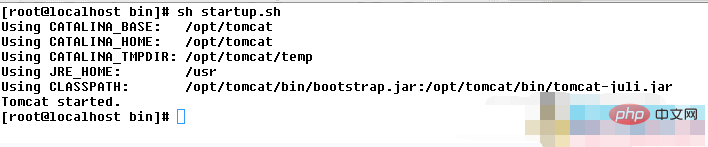
Apache Tomcat 출력은 다음과 같습니다.
이제 원하는 웹 브라우저를 열고 다음 URL을 사용하여 Apache Tomcat UI에 액세스합니다.
http://192.168.1.100:8080
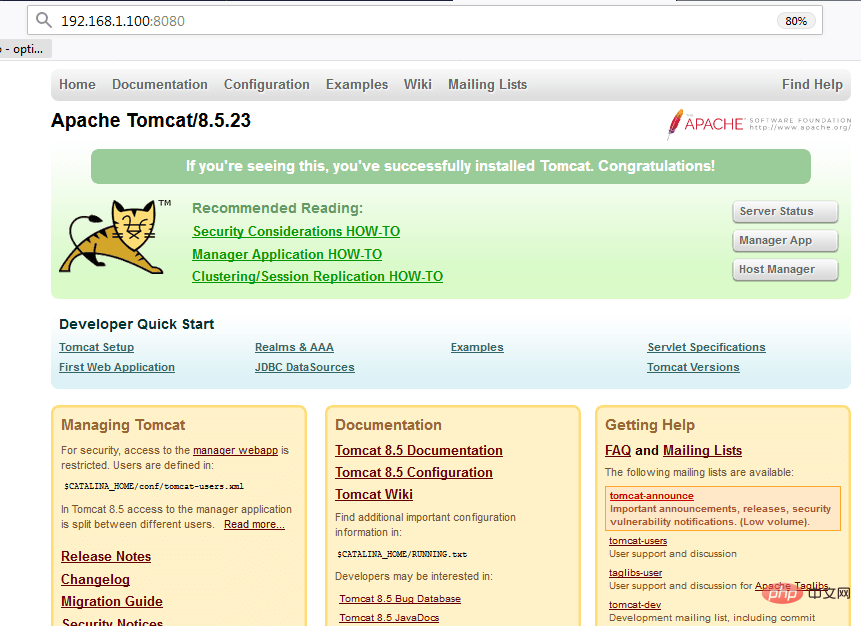
여기에서 192.168.1.100은 Apache Tomcat의 IP 주소입니다. 섬기는 사람. 이제 아래 페이지로 이동합니다.
이 페이지에서 해당 탭을 클릭하면 "관리자" 및 "호스트 관리자" 페이지에 액세스할 수 있습니다. 탭을 클릭하면 페이지에 액세스하려면 인증하라는 메시지가 표시됩니다. 페이지에 액세스하려면 이전에 설정한 자격 증명을 입력해야 합니다.
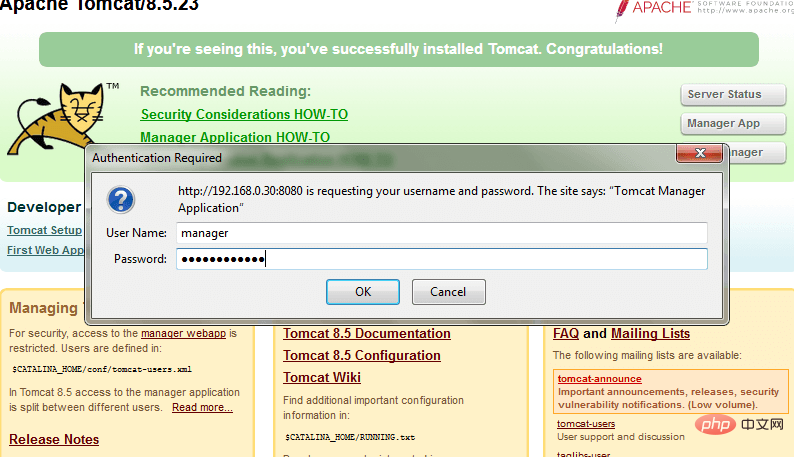
Apache 관련 지식을 더 보려면 Apache 사용 튜토리얼 칼럼을 방문하세요!
위 내용은 리눅스에 아파치 톰캣을 설치하는 방법의 상세 내용입니다. 자세한 내용은 PHP 중국어 웹사이트의 기타 관련 기사를 참조하세요!

핫 AI 도구

Undresser.AI Undress
사실적인 누드 사진을 만들기 위한 AI 기반 앱

AI Clothes Remover
사진에서 옷을 제거하는 온라인 AI 도구입니다.

Undress AI Tool
무료로 이미지를 벗다

Clothoff.io
AI 옷 제거제

AI Hentai Generator
AI Hentai를 무료로 생성하십시오.

인기 기사

뜨거운 도구

메모장++7.3.1
사용하기 쉬운 무료 코드 편집기

SublimeText3 중국어 버전
중국어 버전, 사용하기 매우 쉽습니다.

스튜디오 13.0.1 보내기
강력한 PHP 통합 개발 환경

드림위버 CS6
시각적 웹 개발 도구

SublimeText3 Mac 버전
신 수준의 코드 편집 소프트웨어(SublimeText3)

뜨거운 주제
 7555
7555
 15
15
 1382
1382
 52
52
 83
83
 11
11
 59
59
 19
19
 28
28
 96
96
 Docker Desktop을 사용하는 방법
Apr 15, 2025 am 11:45 AM
Docker Desktop을 사용하는 방법
Apr 15, 2025 am 11:45 AM
Docker Desktop을 사용하는 방법? Docker Desktop은 로컬 머신에서 Docker 컨테이너를 실행하는 도구입니다. 사용 단계는 다음과 같습니다. 1. Docker Desktop 설치; 2. Docker Desktop을 시작하십시오. 3. Docker 이미지를 만듭니다 (Dockerfile 사용); 4. Docker Image 빌드 (Docker 빌드 사용); 5. 도커 컨테이너를 실행하십시오 (Docker Run 사용).
 Docker 이미지가 실패하면해야 할 일
Apr 15, 2025 am 11:21 AM
Docker 이미지가 실패하면해야 할 일
Apr 15, 2025 am 11:21 AM
실패한 Docker 이미지 빌드에 대한 문제 해결 단계 : Dockerfile 구문 및 종속성 버전을 확인하십시오. 빌드 컨텍스트에 필요한 소스 코드 및 종속성이 포함되어 있는지 확인하십시오. 오류 세부 사항에 대한 빌드 로그를보십시오. -표적 옵션을 사용하여 계층 적 단계를 구축하여 실패 지점을 식별하십시오. 최신 버전의 Docker Engine을 사용하십시오. -t [image-name] : 디버그 모드로 이미지를 빌드하여 문제를 디버깅하십시오. 디스크 공간을 확인하고 충분한 지 확인하십시오. 빌드 프로세스에 대한 간섭을 방지하기 위해 Selinux를 비활성화하십시오. 커뮤니티 플랫폼에 도움을 요청하고 Dockerfiles를 제공하며보다 구체적인 제안을 위해 로그 설명을 구축하십시오.
 VSCODE에 필요한 컴퓨터 구성
Apr 15, 2025 pm 09:48 PM
VSCODE에 필요한 컴퓨터 구성
Apr 15, 2025 pm 09:48 PM
대 코드 시스템 요구 사항 : 운영 체제 : Windows 10 이상, MacOS 10.12 이상, Linux 배포 프로세서 : 최소 1.6GHz, 권장 2.0GHz 이상의 메모리 : 최소 512MB, 권장 4GB 이상의 저장 공간 : 최소 250MB, 권장 1GB 및 기타 요구 사항 : 안정 네트워크 연결, Xorg/Wayland (LINUX)
 Docker 프로세스를 보는 방법
Apr 15, 2025 am 11:48 AM
Docker 프로세스를 보는 방법
Apr 15, 2025 am 11:48 AM
도커 프로세스보기 방법 : 1. Docker CLI 명령 : Docker PS; 2. Systemd Cli 명령 : SystemCTL 상태 Docker; 3. Docker Compose CLI 명령 : Docker-Compose PS; 4. 프로세스 탐색기 (Windows); 5. /Proc Directory (Linux).
 VSCODE는 확장자를 설치할 수 없습니다
Apr 15, 2025 pm 07:18 PM
VSCODE는 확장자를 설치할 수 없습니다
Apr 15, 2025 pm 07:18 PM
VS 코드 확장을 설치하는 이유는 다음과 같습니다. 네트워크 불안정성, 불충분 한 권한, 시스템 호환성 문제, C 코드 버전은 너무 오래된, 바이러스 백신 소프트웨어 또는 방화벽 간섭입니다. 네트워크 연결, 권한, 로그 파일, 업데이트 대 코드 업데이트, 보안 소프트웨어 비활성화 및 대 코드 또는 컴퓨터를 다시 시작하면 점차 문제를 해결하고 해결할 수 있습니다.
 VScode 란 무엇입니까?
Apr 15, 2025 pm 06:45 PM
VScode 란 무엇입니까?
Apr 15, 2025 pm 06:45 PM
VS Code는 Full Name Visual Studio Code로, Microsoft가 개발 한 무료 및 오픈 소스 크로스 플랫폼 코드 편집기 및 개발 환경입니다. 광범위한 프로그래밍 언어를 지원하고 구문 강조 표시, 코드 자동 완료, 코드 스 니펫 및 스마트 프롬프트를 제공하여 개발 효율성을 향상시킵니다. 풍부한 확장 생태계를 통해 사용자는 디버거, 코드 서식 도구 및 GIT 통합과 같은 특정 요구 및 언어에 확장을 추가 할 수 있습니다. VS 코드에는 코드에서 버그를 신속하게 찾아서 해결하는 데 도움이되는 직관적 인 디버거도 포함되어 있습니다.
 vScode 이전 다음 바로 가기 키
Apr 15, 2025 pm 10:51 PM
vScode 이전 다음 바로 가기 키
Apr 15, 2025 pm 10:51 PM
vs 코드 1 단계/다음 단계 바로 가기 키 사용 : 1 단계 (뒤로) : Windows/Linux : Ctrl ←; MACOS : CMD ← 다음 단계 (앞으로) : Windows/Linux : Ctrl →; MACOS : CMD →
 Linux의 주요 목적은 무엇입니까?
Apr 16, 2025 am 12:19 AM
Linux의 주요 목적은 무엇입니까?
Apr 16, 2025 am 12:19 AM
Linux의 주요 용도에는 다음이 포함됩니다. 1. 서버 운영 체제, 2. 임베디드 시스템, 3. 데스크탑 운영 체제, 4. 개발 및 테스트 환경. Linux는이 분야에서 뛰어나 안정성, 보안 및 효율적인 개발 도구를 제공합니다.




